Мобильный гаджет сегодня из обычного телефона превратился в многофункциональное устройство. Оно позволяет быть в курсе событий, совершать финансовые операции, делать онлайн покупки, общаться с друзьями, оставаться на связи со своими родными, а также решать важные производственные задачи. Неудивительно, что у многих людей возникает желание и необходимость в записи телефонных разговоров. Сохраненные файлы могут содержать какую-то ценную информацию или же скрытые угрозы, использоваться в качестве доказательства в споре или судебном разбирательстве. К счастью, современные смартфоны оснащены функциональным программным обеспечением. Но если встроенных возможностей оказывается недостаточно, можно воспользоваться сторонними приложениями.
Как происходит запись телефонных разговоров
Прелесть современных смартфонов заключается в том, что они оснащены богатым встроенным функционалом, а если его возможностей недостаточно, то существует способ расширить его с помощью магазина Google Play. Сегодня под запись можно настроить любой смартфон, но прежде чем пользоваться сторонними приложениями, не лишним будет уточнить, имеется ли на данном девайсе стандартная функция записи телефонных разговоров. Сделать это можно следующим образом (на примере моделей Xiaomi):
- Развернуть меню.
- Открыть раздел «Телефон».
- Перейти в журнал вызовов.
- Тапнуть по значку с изображением трех горизонтальных полосок.
- И отыскать пункт «Запись вызовов».
Если функция имеется, значит, пользователь в любое время суток может записывать все разговоры, независимо от продолжительности каждой беседы. Использование штатных средств имеет один существенный недостаток — файлы сохраняются в специальной директории по умолчанию и не могут быть перенесены в другое место.
При отсутствии встроенных возможностей возникает необходимость в установке специального приложения, например, «Automatic Call Recorder». После загрузки ПО пользователь получает:
- Удобную в использовании программу с привлекательным интерфейсом;
- возможность записывать каждый диалог отдельно или включить функцию автоматической записи всех бесед;
- преимущество настраивать сохранение записанных файлов в любой директории по желанию: на внутреннем накопителе или в виртуальном «облаке».
Настройку достаточно выполнить один раз, после чего все звонки будут сохраняться в удобных форматах WAV или AMR.
Запись разговоров будет осуществляться на протяжении всего времени, пока программа будет функционировать, причем пользователь должен быть готов к тому, что сохраняться будут не только телефонные диалоги, но также беседы и голосовые сообщения, отправленные через популярные мессенджеры – Viber, WhatsApp, и социальные сети – Facebook, Telegram, ВКонтакте, Instagram.
Чтобы приложение функционировало корректно, необходимо предоставить ей доступ к микрофону и динамикам. Сделать это можно через системные настройки.
Как включить запись разговоров в своем телефоне
Наиболее легкий и доступный вариант записи диалога с собеседником – использование штатных средств, предусмотренных разработчиком. Но об этом известно далеко не всем владельцам мобильных устройств. А между тем, легче всего воспользоваться встроенным приложением «Диктофон». Но запись речи при разговоре производится особым образом, отлична от той, что реализуется при стандартном запуске программы. Вот как это должно выглядеть:
- Выбрать интересующий номер и связаться с абонентом, беседу с которым требуется зафиксировать. Пусть это будет служба техподдержки Теле2.
- Во время дозвона нажать на кнопку «Меню» (значок с изображением трех точек или знака «+»).
- В появившемся списке опций коснуться строки «Запуск записи».
- С этого момента диалог с абонентом на том конце провода будет четко фиксироваться.
- Запись можно остановить в любой момент, не дожидаясь окончания разговора. Для этого нужно повторно нажать на кнопку «Меню» и выбрать из списка опцию «Остановить запись».
- Диалог с собеседником будет продолжаться, а на экране в это время отобразится время записи.
Данный способ позволяет записывать любой интересующий разговор. Однако на мобильных Android-устройствах с версией 6.0 и выше появилась возможность фиксировать в автоматическом режиме практически все беседы. Реализуется она через стандартный функционал. Чтобы активировать функцию записи, понадобится:
- Открыть раздел «Контакты»;
- Вызвать меню и выбрать «Настройки»;
- Перейти на страницу и, прокрутив ее до самого низа, найти и открыть вкладку «Записи вызовов»;
- Активировать функцию «Автозапись вызовов», передвинув ползунок вправо.
После того, как все настройки будут произведены, каждый разговор будет записываться в автоматическом режиме и сохраняться в памяти телефона.
Где хранятся записи разговоров
Чтобы получить быстрый доступ к файлам записанных разговоров, и использовать их в зависимости от ситуации, нужно знать, где они хранятся. Каждый разработчик по умолчанию выделяет для этих целей специальную директорию во внутренней памяти устройства. Для облегчения поиска, целесообразно воспользоваться любым из популярных приложений: «Total Commander» или «ES Проводник».
- С помощью функционала одной из выбранных программ нужно проделать ряд нехитрых манипуляций:
- Отыскать раздел с названием «Внутренняя память».
- Отыскать папку «Recorder» и открыть ее.
- Внутри должен находиться каталог «Call», содержащий все записанные и сохраненные беседы пользователя с другими абонентами.
На смартфонах разных марок и производителей описанный путь может несколько отличаться. Так, на устройствах Lenovo в списке папок нужно сначала отыскать каталог «Auto», а уж потом «Recorder», и, наконец, «PhoneRecord».
Как прослушать телефонный разговор на своем гаджете
Чтобы узнать, как прослушать сохраненный телефонный разговор, следует понять технику осуществления записи подобного файла. Доступ к содержимому папок осуществляется через оболочку смартфона, но только в том случае, если беседы хранятся на внутреннем накопителе. В случае переброски сохраненных файлов в облачное хранилище можно получить к ним доступ с мобильного телефона или через компьютер.
Чтобы прослушать разговор, файл которого хранится в памяти телефона, нужно из журнала вызовов выбрать звонок абонента. Рядом с параметрами вызова будет отображаться значок, указывающий на то, что на данный вызов имеется файл записи. Кликнув по нему, можно прослушать интересующую беседу.
Для прослушивания аудиофайла, хранящегося в облаке Google Drive, нужно активировать учетную запись и перейти в виртуальное хранилище. Там открыть папку с записями и выбрать интересующий файл.
Бонус: лучшие приложения для записи разговоров
В магазине приложений Google Play сегодня можно найти десятки приложений для записи разговоров. Каждая из них имеет свои особенности, отличается функционалом и удобством использования. В рейтинг наиболее популярных программ вошли следующие.
| Приложение | Краткая характеристика |
| «Запись звонков/разговоров» | Программа имеет ряд достоинств:
|
| «Call Recorder» | Программа имеет интуитивно понятный и привлекательный интерфейс. В список доступных опций вошли:
|
| «Automatic Call Recorder» | Приложение пользуется популярностью, поскольку имеет ряд преимуществ:
|
| «Smart Auto Call Recorder» | Программа не из самых простых, но при этом смогла быстро завоевать популярность благодаря таким возможностям:
|
Несмотря на то, что функция записи звонков и разговоров присутствует во многих смартфонах, разработчики стараются сделать ее труднодоступной. Это обусловлено тем, что во многих странах действует жесткая политика сохранения неприкосновенности частной жизни. Поэтому использование записывающих и прослушивающих гаджетов способно повлечь уголовное преследование. Нужно об этом помнить, и предупреждать собеседника, что разговор будет записан.

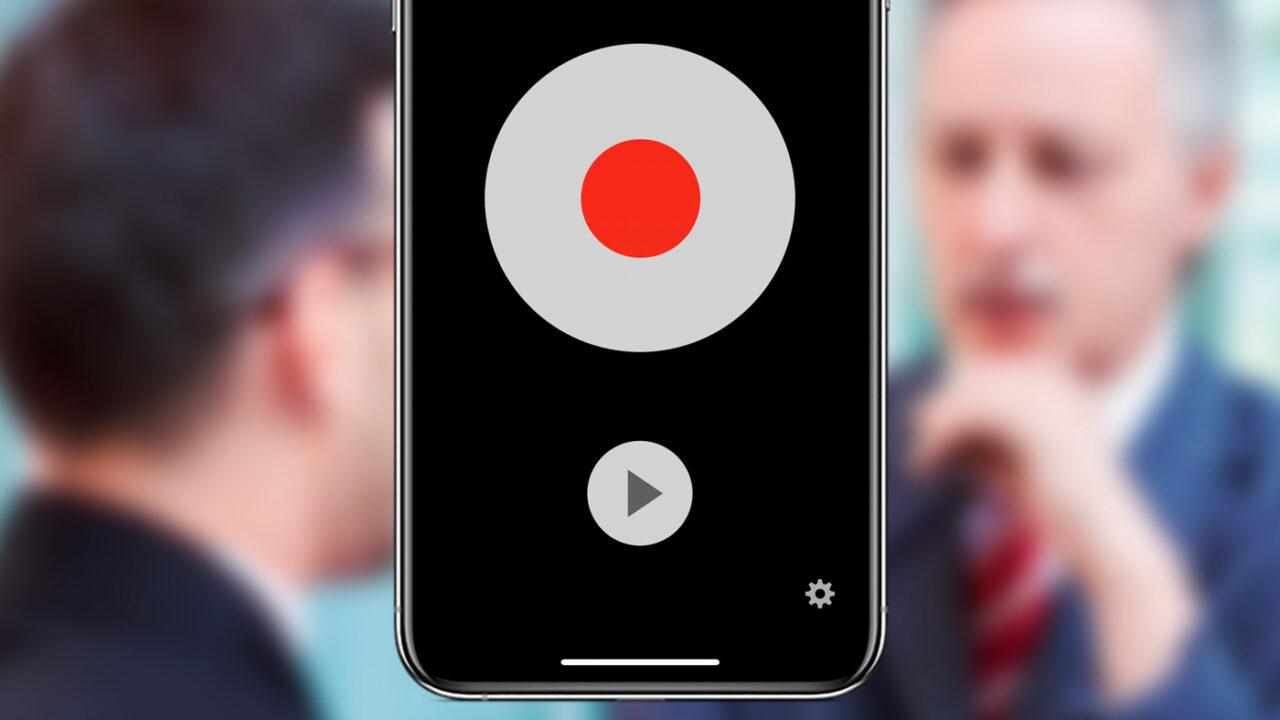
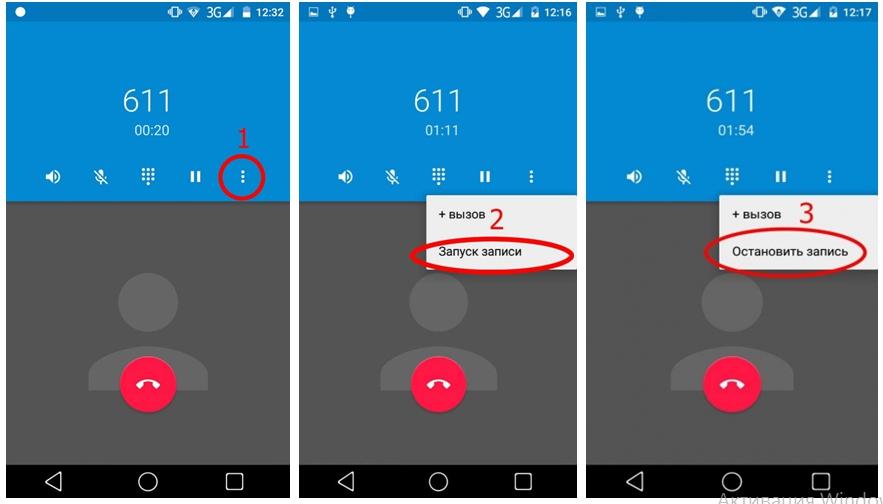
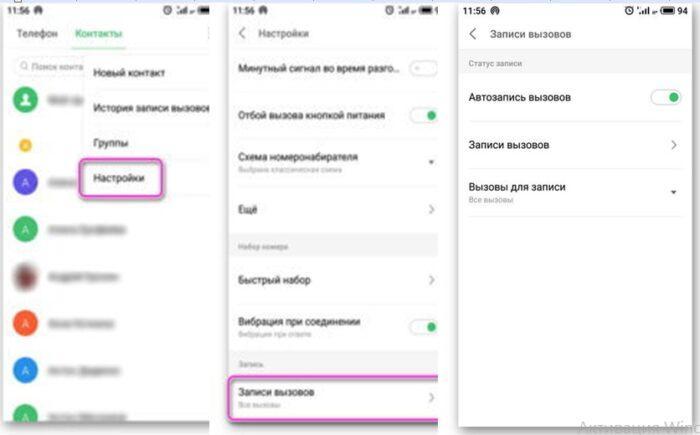
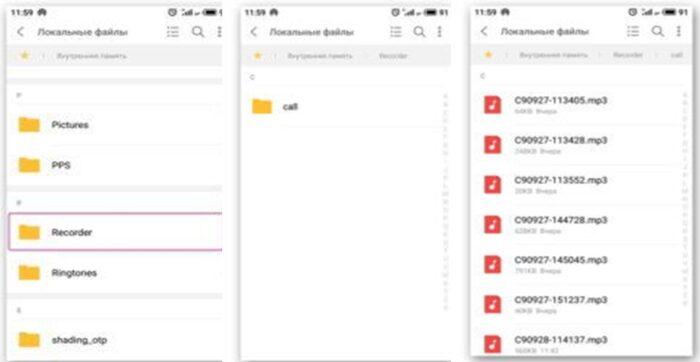


Как прослушать мой последний комментарий
Как прослушать мои последние звонки?
Как я могу прослушать свои последние звонки?